- 综合
- 软件
- 文章
- 安卓
2013/1/28 13:36:25作者:佚名来源:网络
3Dmax中怎么画有一定弧度的圆管?我们在用3dmax软件进行建立模型的时候,那么有一些弧度的圆管怎么做,建立一些特殊模型我们可以借助修改器也可以使用一些编辑命令,下面就让我们一起来看下3Dmax中怎么画有一定弧度的圆管?
圆管分为空心的和实心的,不同的圆管我们有不同的建模方式,下面就一起来看看3Dmax中怎么画有一定弧度的圆管的操作方法:
一:实心圆管。
如果我们要建立的是实心的有特殊弧度的圆管,那就比较简单了,我们可以使用放样(这个方法比较麻烦,不推荐),也可以使用二维线条在视口中渲染。
1:二维线条在视口中渲染做实心圆管。
我们先按照特殊弧度创建一条线,然后选中这条线,点开修改命令面板,然后点开渲染命令,打开下面的修改命令。同时勾选“在视口中启用”和“在渲染中启用”然后再“径向”下面输入需要的半径就可以了。下面的矩形是创建方形的。
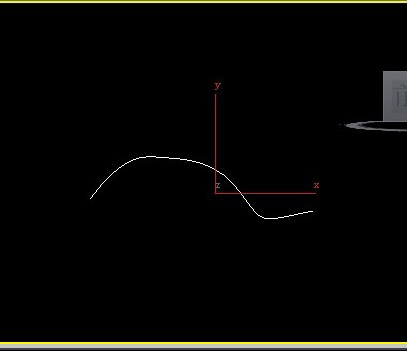
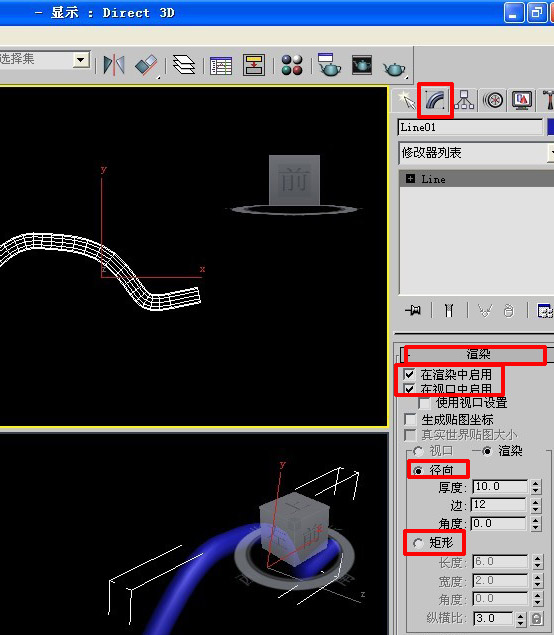
2:用放样创建圆管。
用放样创建者中圆管是比较麻烦的,要建立好路径和图形,然后
惊醒放样,但是上面一种方法是比较简单快捷的。
二:空心圆管。
如果创建空心圆管就比较麻烦点了,但是我们也有两种方法来创建,一种是加“弯曲”修改器,一种就是使用放样来做。
1:用“弯曲”命令做空心圆管。
我们可以使用“创建”命令面板下的“管状体”创建一个圆管,或者使用圆环进行基础也可以(注意,高度分段要多点,增加圆滑度),然后给该圆管加一个“弯曲”修改命令,在“弯曲”修改命令面板下惊醒修改就可以了。
2:用放样方法制作圆管。
我们要先创建特定圆弧的路径,按照特定圆弧创建一根特定弧度的线,然后再创建我们需要尺寸的圆环,如下图所示。
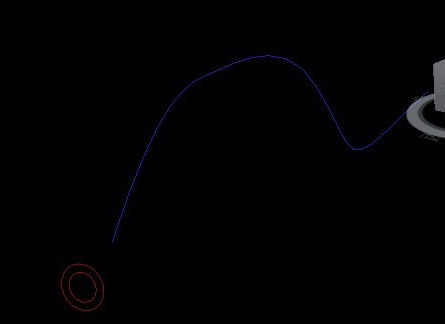
然后我们选中路径,在“创建”命令面板中---“几何体”---“复合对象”---“放样”,点击下面的是“获取图形”然后选择图形就可以了。
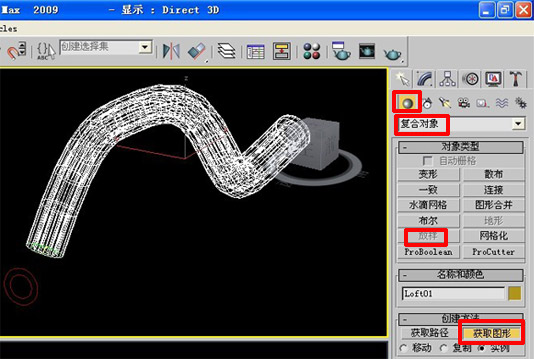
上面就是3Dmax中怎么画有一定弧度的圆管的全部内容了,希望能解决大家的问题。更多教程请继续关注学无忧。
标签: 3dmax教程 怎么画
相关文章

Adobe indesign cs6中文版
详情
金山数据恢复大师官方版 v1.0.0.2
详情
南方测绘Cass10v10.1.6中文
详情
revit 2017
详情
KeyShot Pro 9中文(附安装教程) v9.0.286
详情
网易新闻客户端v105.3
详情
AIMP4v5.11.2421中文绿色美化版
详情
onekey一键还原v18.0.18.1008
详情
浩辰CAD2020绿色v20.0
详情
好图网图标转换工具v4.9.7
详情
aardiov35.0.0中文最新版
详情
Adobe Creative Cloud 2024简体中文v5.3.0.48
详情
暴风影音16 v9.04.1029去广告精简版
详情
ASP.NET Maker 2019(ASP.NET代码生成工具)v12.0.4.0
详情
暴风影音v5.92.0824.1111
详情
迅雷5稳定版v5.8.14.706
详情
使命召唤17官方中文版 v1.0
详情
死亡之雨新的僵尸病毒中文v1.0绿色免安装版
详情
辐射4v1.7.15.0整合版
详情
克莉2v1.0中文版
详情
冬日计划v1.2中文版
详情
刺客信条英灵殿v1.0吾爱
详情
刺客信条英灵殿终极v1.0免安装
详情
动物森友会v1.10.0最新
详情
哈迪斯杀出地狱v1.37中文
详情
嗜血印中文豪华版v1.0豪华版 附游戏攻略秘籍
详情
城市战斗v1.0中文
详情
尼尔人工生命v1.0steam免费
详情
尼尔人工生命升级版v1.0PC
详情
层层恐惧2中文v1.0绿色免安装版
详情
往日不再v1.0 steam
详情
往日不再v1.0pc
详情
小生活游戏内置MOD版v2.0(78)安卓版
详情
使命召唤手游测试服最新版v1.9.41安卓版
详情
三国谋定天下官服v1.2.1安卓版
详情
热血新手村高爆版v1.0.0安卓版
详情
我养你啊手机版v1.0.0安卓版
详情
看懂了就很恐怖的故事(细思极恐)中文版v1.0安卓版
详情
背包英雄中文手机版v1.1.1安卓版
详情
glow官方版v2.0.9安卓版
详情
三国大时代4霸王立志官方正版v1.9安卓版
详情
飞卢小说阅读器手机版v7.0.7安卓版
详情
牛牛粤语词典软件v20.4.4安卓版
详情
PrettyUp视频美化瘦身软件v2.3.0
详情
化学方程式app中文版v1.1.0.20安卓版
详情
地下城堡3魂之诗2024安卓最新版v1.2.3安卓版
详情
南方都市报v6.10.0安卓版
详情
阿修罗之眼正版v1.0.10安卓版
详情